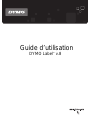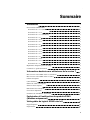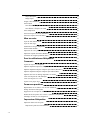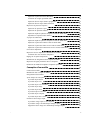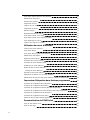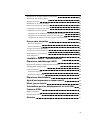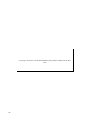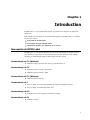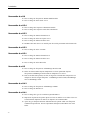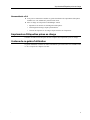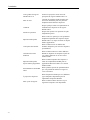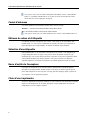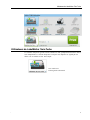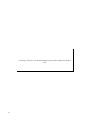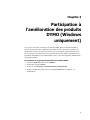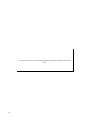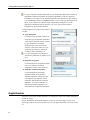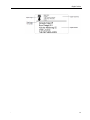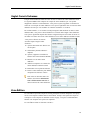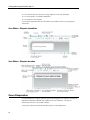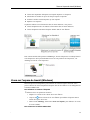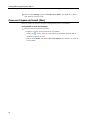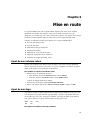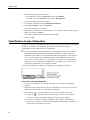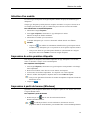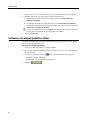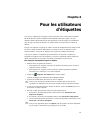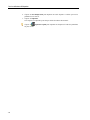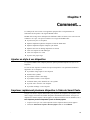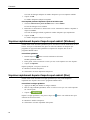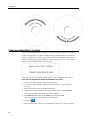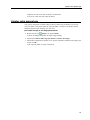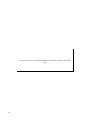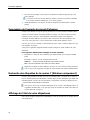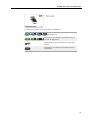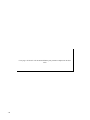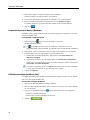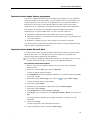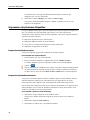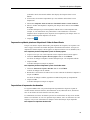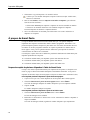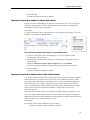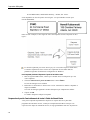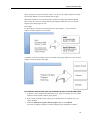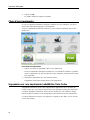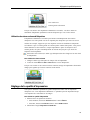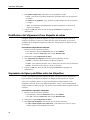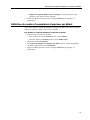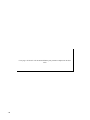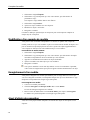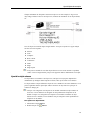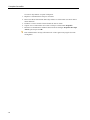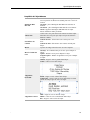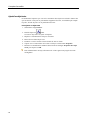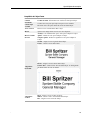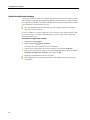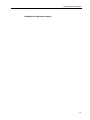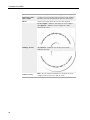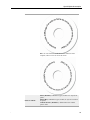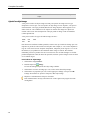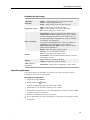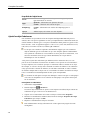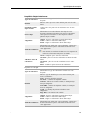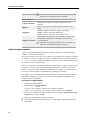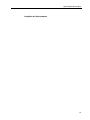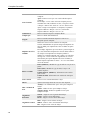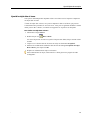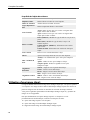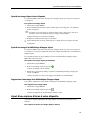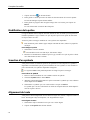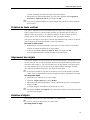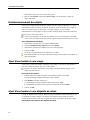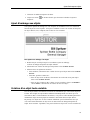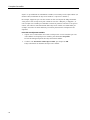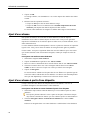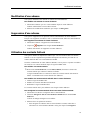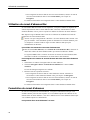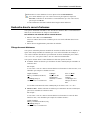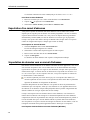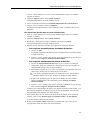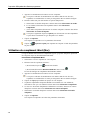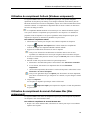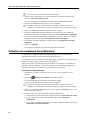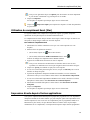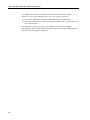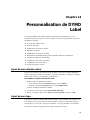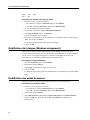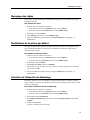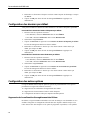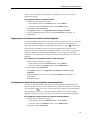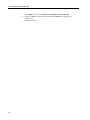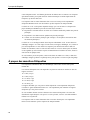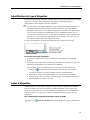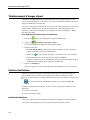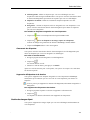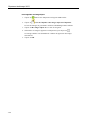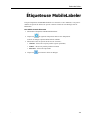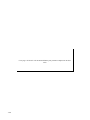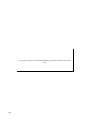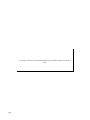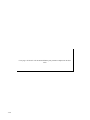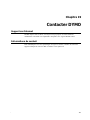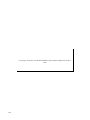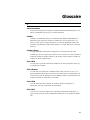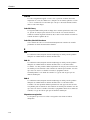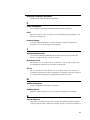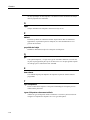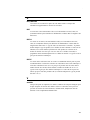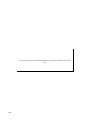Dymo LabelWriter® 400 Turbo Manuel utilisateur
- Catégorie
- Imprimantes d'étiquettes
- Taper
- Manuel utilisateur

Guide d’utilisation
DYMO Label
TM
v.8

Copyright
© 2012-2015 Sanford, L.P. Tous droits réservés. Révisé le 26/07/2018.
Aucune partie de ce document ou du logiciel ne peut être reproduite ou distribuée sous
quelque forme ou par quelque moyen que ce soit ou traduite dans une autre langue sans le
consentement écrit préalable de Sanford, L.P.
Le code QR utilisé dans cette application est soumis à la licence publique générale limitée
GNU version 2.1.
Marques de commerce
DYMO, DYMO Label et LabelWriter sont des marques déposées aux États-Unis et dans
d'autres pays.
Toutes les autres marques de commerce appartiennent à leurs propriétaires respectifs.

Sommaire
Introduction
1
Nouveautés de DYMO Label 1
Nouveautés de v.8.7.3 (Windows) 1
Nouveautés de v.8.7.2 1
Nouveautés de v.8.7.1 (Windows) 1
Nouveautés de v.8.7 1
Nouveautés de v.8.6.2 1
Nouveautés de v.8.6.1 1
Nouveautés de v.8.6 2
Nouveautés de v.8.5.4 2
Nouveautés de v.8.5.3 2
Nouveautés de v.8.5.2 2
Nouveautés de v.8.5.1 2
Nouveautés de v.8.5 2
Nouveautés de v.8.4.2 2
Nouveautés de v.8.4.1 2
Nouveautés de v.8.4 3
Imprimantes d'étiquettes prises en charge 3
Contenu de ce guide d'utilisation 3
Informations destinées aux utilisateurs de la version 7
5
Mise à niveau vers DYMO Label v.8 (Windows) 5
Mise à niveau vers DYMO Label v.8 (Mac) 5
Fichiers d'étiquettes 5
Carnet d'adresses 6
Éditeurs de ruban et d'étiquette 6
Sélection d'une étiquette 6
Barre d'outils du Concepteur 6
Choix d'une imprimante 6
Utilisateurs de LabelWriter Twin Turbo 7
Participation à l'amélioration des produits DYMO
(Windows uniquement)
9
Visite guidée du logiciel DYMO Label v.8
11
Onglet Étiquettes 11
Onglet Insérer 12
iii

Objets d'étiquette 14
Image clipart 14
Onglet Carnet d'adresses 15
Zone Édition 15
Zone Édition - Étiquette LabelWriter 16
Zone Édition - Étiquette de ruban 16
Zone d'impression 16
Zoom sur l'espace de travail (Windows) 17
Zoom sur l’espace de travail (Mac) 18
Mise en route
19
Ajout de mon adresse retour 19
Ajout de mon logo 19
Identification du type d'étiquettes 20
Sélection d'un modèle 21
Impression de votre première étiquette 21
Impression à partir du bureau (Windows) 21
Utilisation du widget QuickPrint (Mac) 22
Pour les utilisateurs d'étiquettes
23
Comment...
25
Ajouter un style à vos étiquettes 25
Imprimer rapidement plusieurs étiquettes à l'aide de Smart Paste 25
Imprimer rapidement depuis n'importe quel endroit (Windows) 26
Imprimer rapidement depuis n'importe quel endroit (Mac) 26
Imprimer une liste de mailing importante en continu 27
Créer une étiquette de CD multiligne 27
Créer une étiquette à 2volets 28
Ajouter votre propre logo 29
Forum aux questions
31
Déplacement de vos fichiers vers un autre ordinateur 31
Partage des fichiers d'étiquettes 31
Suppression de l'exemple de carnet d'adresses 32
Recherche des étiquettes de la version7 (Windows uniquement) 32
Affichage de l'état de votre étiqueteuse 32
Impression d'étiquettes
35
Impression d'une seule étiquette 35
Impression à partir du carnet d'adresses 35
iv

Impression à partir du bureau (Windows) 36
Utilisation du widget QuickPrint (Mac) 36
Impression directe depuis d'autres programmes 37
Impression directe depuis Microsoft Word 37
Impression de plusieurs étiquettes 38
Impression de plusieurs copies 38
Impression de plusieurs adresses 38
Impression rapide de plusieurs étiquettes à l'aide de Smart Paste 39
Importation et impression des données 39
À propos de Smart Paste 40
Impression rapide de plusieurs étiquettes à l'aide de Smart Paste 40
Impression à partir d'un tableur à l'aide de Smart Paste 41
Impression à partir d'un fichier texte à l'aide de Smart Paste 41
Impression à partir d'un traitement de texte à l'aide de Smart Paste 42
Choix d'une imprimante 44
Impression sur une imprimante LabelWriter Twin Turbo 44
Utilisation des deux rouleaux d'étiquettes 45
Réglage de la qualité d'impression 45
Modification de l'alignement d'une étiquette de ruban 46
Impression de lignes pointillées entre les étiquettes 46
Définition du nombre d'exemplaires à imprimer par défaut 47
Conception d'un modèle
49
Création d'un modèle 49
Modification d'un exemple de modèle 50
Enregistrement d'un modèle 50
Ajout d'objets de conception 50
Ajout d'un objet adresse 51
Ajout d'un objet texte 54
Ajout d'un objet texte circulaire 56
Ajout d'un objet image 60
Ajout d'un objet forme 61
Ajout d’un objet Code-barres 62
Ajout d'un objet compteur 64
Ajout d'un objet date et heure 67
Utilisation d'une image clipart 68
Ajout d'une image clipart à votre étiquette 69
Ajout d'une image à la bibliothèque d'images clipart 69
Suppression d'une image de la bibliothèque d'images clipart 69
v

Ajout d'une capture d'écran à votre étiquette 69
Modification de la police 70
Insertion d'un symbole 70
Alignement du texte 70
Création de texte vertical 71
Alignement des objets 71
Rotation d'objets 71
Redimensionnement des objets 72
Ajout d'une bordure à une image 72
Ajout d'une bordure à une étiquette de ruban 72
Ajout d'ombrage aux objets 73
Création d'un objet texte variable 73
Utilisation du carnet d'adresses
75
Création d'un carnet d'adresses 75
Ajout d'une adresse 76
Ajout d'une adresse à partir d'une étiquette 76
Modification d'une adresse 77
Suppression d'une adresse 77
Utilisation des contacts Outlook 77
Utilisation du carnet d'adresses Mac 78
Permutation de carnet d'adresses 78
Recherche dans le carnet d'adresses 79
Filtrage du carnet d'adresses 79
Exportation d'un carnet d'adresses 80
Importation de données vers un carnet d'adresses 80
Modification des mots-clés d'un carnet d'adresses (Windows uniquement) 82
Impression d'étiquettes dans d'autres programmes
83
Utilisation du complément Word (Windows) 83
Utilisation du complément Word (Mac) 84
Utilisation du complément Outlook (Windows uniquement) 85
Utilisation du complément du carnet d'adresses Mac (Mac uniquement) 85
Utilisation du complément Excel (Windows) 86
Utilisation du complément Excel (Mac) 87
Impression directe depuis d’autres applications 87
Personnalisation de DYMO Label
89
Ajout de mon adresse retour 89
Ajout de mon logo 89
vi

Modification de la langue (Windows uniquement) 90
Modification des unités de mesure 90
Masquage des règles 91
Modification de la police par défaut 91
Sélection de l'étiquette de démarrage 91
Configuration des dossiers par défaut 92
Configuration des autres options 92
Suppression de la confirmation d'enregistrement des fichiers 92
Suppression de l'avertissement Vérifier la taille d'étiquette 93
Configuration du bouton Coller pour imprimer automatiquement 93
À propos des étiquettes
95
Rouleaux d'étiquettes 95
Cassettes d'étiquettes 95
À propos des rouleaux d'étiquettes 95
À propos des cassettes d'étiquettes 96
Identification du type d'étiquettes 97
Achat d'étiquettes 97
LabelWriter sans fil - Options avancées
98
Étiqueteuse LabelManager 500TS
99
Importation de données et téléchargement d'étiquettes 99
Téléchargement d'images clipart 100
Gestion des fichiers 100
Gestion des étiquettes 100
Gestion des images clipart 101
Étiqueteuse MobileLabeler
103
Ajout d'une imprimante en réseau sans fil
105
Mise à jour du logiciel
107
Informations pour les développeurs et sur le kit SDK
109
Contacter DYMO
111
Support sur Internet 111
Informations de contact 111
Glossaire
113
vii

viii
Cette page a été laissée vide intentionnellement pour permettre l'impression des deux
côtés.

Introduction
DYMO Label v.8 a été complètement repensé pour faciliter la conception et l'impression
d'étiquettes.
Pour connaître les nouveautés et les modifications apportées à DYMO Labelv.8, consultez
les rubriques ci-après.
Nouveautés de DYMO Label
Visite guidée du logiciel DYMO Label
Informations destinées aux utilisateurs de la version7
Nouveautés de DYMO Label
DYMO Label v.8 vous permet désormais de concevoir et d'imprimer des étiquettes encore
plus facilement. Outre toutes les fonctionnalités qui vous sont familières, cette rubrique
répertorie les fonctionnalités ajoutées dans chaque nouvelle version.
Nouveautés de v.8.7.3 (Windows)
n Problèmes corrigés par suite de la mise à jour de Windows 10
Nouveautés de v.8.7.2
n Problèmes mineurs corrigés : Smart Paste
n Problèmes mineurs corrigés : SDK
Nouveautés de v.8.7.1 (Windows)
n Problèmes mineurs corrigés
Nouveautés de v.8.7
n Prise en charge de la nouvelle imprimante d’étiquettes LabelWriter sans fil
n Prise en charge de macOS High Sierra 10.13
Nouveautés de v.8.6.2
n Problème associé aux étiquettes personnalisées corrigé
Nouveautés de v.8.6.1
n Problèmes corrigés
1
Chapitre 1

Introduction
Nouveautés de v.8.6
n Prise en charge de l'étiqueteuse DYMO MobileLabeler
n Prise en charge de OS X Sierra v10.12
Nouveautés de v.8.5.4
n Prise en charge des étiquettes LabelWriter Durable
n Prise en charge des étiquettes motifs fêtes LabelWriter
Nouveautés de v.8.5.3
n Prise en charge de Microsoft Windows 10
n Prise en charge de OS X El Capitan v10.11
n Prise en charge de Microsoft Office 2016
n DYMO Label Web Service est installé pour être utilisé par DYMO Label Framework
Nouveautés de v.8.5.2
n Prise en charge de OS X Yosemite
Nouveautés de v.8.5.1
n Prise en charge de Microsoft Windows 8.1
n Prise en charge de Microsoft Office 2013
n Prise en charge de OS X Mavericks
Nouveautés de v.8.5
n Prise en charge de l'étiqueteuse LabelManager Wireless PnP
n Inclut une fonctionnalité d'ajout d'imprimante en réseau permettant d'ajouter
l'étiqueteuse LabelManager Wireless PnP et d'imprimer avec celle-ci.
n Pour les modèles d'étiqueteuse suivants, la largeur de la bande dans l'étiqueteuse est
indiquée en haut de l'onglet Étiquettes : LabelManager Wireless PnP, LabelManager
280 et LabelManager 420P
Nouveautés de v.8.4.2
n Prise en charge de l'étiqueteuse LabelManager LM280.
n Prise en charge de Windows 8.
Nouveautés de v.8.4.1
n Prise en charge des types de code-barres QR and PDF417.
n Impression de plusieurs étiquettes depuis une base de données ou un fichierCSV avec
la fonctionnalité Importer les données et imprimer sur l'ordinateur Mac.
n Ajout du type d'étiquette Bracelet d'identification de patient adulte sous Étiquettes
commerciales/spécialisées. Pour les imprimantes d'étiquettes LabelWriter 450 Twin
Turbo.
2

Imprimantes d'étiquettes prises en charge
Nouveautés de v.8.4
n Vous pouvez maintenant consulter les guides d'utilisation des imprimantes d'étiquettes
installées sur votre ordinateur à partir du menu Aide.
n Prise en charge de l'étiqueteuse LabelManager 500TS.
l Importation de données et téléchargement d'étiquettes.
l Téléchargement d'images clipart personnalisées.
l Gestion des étiquettes et des images clipart stockées sur l'étiqueteuse.
Imprimantes d'étiquettes prises en charge
Consultez le fichier Lisez-moi pour une liste complète des imprimantes prises en charge.
Contenu de ce guide d'utilisation
Ce guide d'utilisation contient les mêmes informations que l'aide fournie avec DYMO Label
v.8. Il se compose des chapitres suivants:
3

Introduction
Visite guidée du logiciel
DYMO Label v.8
Fournit un aperçu des zones de travail
principales du logiciel DYMO Label v.8.
Mise en route
Contient des rubriques d'aide destinées aux
nouveaux utilisateurs pour leur permettre
d'imprimer directement des étiquettes.
Comment
Propose quelques idées sur l'optimisation de
l'utilisation des étiquettes et du logiciel
DYMO Label.
Forum aux questions
Propose des réponses aux questions les plus
fréquemment posées.
Impression d'étiquettes
Décrit toutes les options qui vous permettent
d'imprimer rapidement des étiquettes depuis
DYMO Label v.8, depuis le bureau ou depuis
d'autres applications.
Conception d'un modèle
Décrit comment créer ou modifier des
modèles d'étiquettes pour créer des étiquettes
personnalisées.
Utilisation du carnet
d'adresses
Décrit comment utiliser le carnet d'adresses
DYMO et imprimer des étiquettes à partir de
vos contacts Outlook ou de votre carnet
d'adresses Mac.
Impression d'étiquettes
depuis d'autres programmes
Décrit comment imprimer des étiquettes à
l'aide des compléments DYMOpour les
applications Microsoft Office et les carnets
d'adresses Mac.
Personnalisation de DYMO
Label
Décrit plusieurs options de personnalisation
qui vous permettent d'utiliser le logiciel à
votre convenance.
À propos des étiquettes
Décrit l'impression thermique et les différents
types d'étiquettes disponibles pour les
imprimantes d'étiquettes DYMO.
Mise à jour du logiciel
Décrit comment obtenir des mises à jour
logicielles lorsqu'elles sont disponibles.
4

Informations destinées
aux utilisateurs de la
version 7
Si vous avez l'habitude de travailler dans la version 7.8 ou antérieure du logiciel DYMO
Label, ce chapitre présente des informations importantes dont vous devez prendre
connaissance pour utiliser DYMO Label v.8.
Mise à niveau vers DYMO Label v.8 (Windows)
Au premier démarrage de DYMO Label v.8, l'Assistant de première exécution DYMO Label
vous guide tout au long des procédures suivantes:
n Importation de vos paramètres depuis une version antérieure du logiciel
Vous pouvez importer un grand nombre de vos anciens paramètres, y compris la police
par défaut, l'adresse retour par défaut et les paramètres d'étiquette de démarrage. En
outre, tous les fichiers d'étiquettes LabelWriter contenus dans le dossier d'étiquettes par
défaut sont automatiquement convertis au nouveau format et copiés dans le nouveau
dossier d'étiquettes par défaut. De plus, tous vos carnets d'adresses sont
automatiquement convertis au nouveau format de carnet d'adresses et copiés dans le
nouveau dossier de carnets d'adresses par défaut.
n Choix de la participation au programme d'amélioration du produit DYMO
n Enregistrement de votre imprimante d'étiquettes DYMO
Mise à niveau vers DYMO Label v.8 (Mac)
La plupart de vos anciens paramètres sont importés lorsque vous installez DYMO Label v.8.
Liste non exhaustive des paramètres importés depuis les versions antérieures du logiciel:
votre police par défaut, votre dossier de fichiers d'étiquettes par défaut, votre adresse retour
par défaut et vos paramètres d'étiquette de démarrage.
Fichiers d'étiquettes
Les fichiers d'étiquettes que vous créez sont désormais stockés par défaut dans le dossier
suivant:
Windows: ...\Libraries\Documents\DYMO Label\Labels
Mac: Documents/DYMO Label Software/Labels
5
Chapitre 2

Informations destinées aux utilisateurs de la version 7
Vous pouvez ouvrir tous les fichiers d'étiquettes LabelWriter version7 dans DYMO
Label v.8. Cependant, DYMO Label v.8 ne peut pas ouvrir les étiquettes de ruban
créées dans une version antérieure du logiciel.
Carnet d'adresses
Les carnets d'adresses sont désormais stockés dans le dossier suivant:
Windows: ...\Libraries\Documents\DYMO Label\Address Books
Mac: Documents/DYMO Label Software/Address Books
Vous pouvez ouvrir tous vos carnets d'adresses de la version7 dans DYMO Label v.8.
Éditeurs de ruban et d'étiquette
Les éditeurs de ruban et d'étiquette de la version7 sont réunis en un seul éditeur dans
DYMO Label v.8. Vous concevez désormais les étiquettes de ruban et les étiquettes en
papier découpées de la même manière, en utilisant les mêmes objets Étiquette.
Sélection d'une étiquette
Dans DYMO Label v.8, la liste Fichiers d’étiquettes de la version 7 a été remplacée par
l’onglet Étiquettes. Dans cet onglet, vous pouvez choisir de manière visuelle le type
d'étiquettes que vous voulez utiliser par forme et par taille. Vous pouvez également choisir
entre plusieurs modèles pour chaque étiquette. Vous pouvez retrouver les dernières
étiquettes imprimées en cliquant sur Étiquettes récemment imprimées au bas de l'onglet.
Barre d'outils du Concepteur
Les objets de conception qui se trouvaient dans la barre d'outils Concepteur figurent
désormais sous l'onglet Insérer. Double-cliquez sur un objet (ou faites-le glisser) pour le
placer dans l'étiquette en cours. De plus, une large sélection d'images clipart à ajouter sur
vos étiquettes vous est désormais proposée.
Choix d'une imprimante
Toutes les imprimantes d'étiquettes installées sur votre ordinateur sont désormais accessibles
depuis la zone d'impression de la fenêtre principale. Cliquez simplement sur l'icône de
l'imprimante et la liste complète s'affiche.
6

Utilisateurs de LabelWriter Twin Turbo
Utilisateurs de LabelWriter Twin Turbo
Les rouleaux d'étiquettes gauche et droit s'affichent en tant qu'imprimantes distinctes dans la
liste d'imprimantes. Le rouleau d'étiquettes sur lequel vous imprimez est signalé par une
flèche verte et encadré en bleu. Par exemple :
Twin Turbo avec
rouleau gauche sélectionné
7

8
Cette page a été laissée vide intentionnellement pour permettre l'impression des deux
côtés.

Participation à
l'amélioration des produits
DYMO (Windows
uniquement)
Vous pouvez nous aider à développer le logiciel DYMO Label en autorisant DYMO à
collecter anonymement des informations sur la manière dont vous utilisez le produit. Les
informations collectées ne seront pas utilisées pour vous identifier personnellement. Vous
pouvez annuler votre participation à tout moment. Pour de plus amples informations sur le
programme d'amélioration du produit DYMO, visitez le site Web Programme d'amélioration
des produits DYMO.
Pour participer au programme d'amélioration des produits DYMO
1. Choisissez Préférences dans le menu Édition.
2. Sélectionnez l'onglet Général.
3. Cochez la case Participer à l'amélioration des produits DYMO.
4. Cliquez sur OK pour fermer la boîte de dialogue Préférences et appliquer vos
modifications.
9
Chapitre 3

10
Cette page a été laissée vide intentionnellement pour permettre l'impression des deux
côtés.

Visite guidée du logiciel
DYMO Label v.8
Le logiciel DYMO Label offre les fonctionnalités suivantes:
n Barres d'outils - permet d'accéder rapidement aux fonctions fréquemment utilisées.
n Zone Édition - met en page votre étiquette et affiche un aperçu WYSIWYG de votre
étiquette telle qu'elle sera imprimée.
n Onglet Étiquettes - permet de sélectionner vos type et modèle d'étiquette, ou de
sélectionner une étiquette créée antérieurement.
n Onglet Insérer- permet d'ajouter rapidement différents objets de conception à votre
étiquette.
n Onglet Carnet d'adresses - permet de gérer votre Carnet d'adresses et d'ajouter facilement
les entrées sur votre étiquette.
n DYMO Online - permet d'accéder rapidement au site Web DYMO Label et aux astuces,
procédures, forums aux questions et offres spéciales.
Onglet Étiquettes
L'onglet Étiquettes affiche tous les types d'étiquettes disponibles et les dernières étiquettes
enregistrées et imprimées. Vous pouvez sélectionner une étiquette récemment imprimée ou
enregistrée à imprimer ou modifier, ou vous pouvez sélectionner un nouveau type
d'étiquettes et de modèles pour créer une nouvelle étiquette.
11
Chapitre 4

Visite guidée du logiciel DYMO Label v.8
Les types d'étiquettes affichés dépendent du type d'imprimante d'étiquettes installé. Si
l'imprimante imprime uniquement des étiquettes LabelWriter, seules des étiquettes
LabelWriter sont visibles. Si elle imprime uniquement des étiquettes D1 (par exemple,
avec LabelManager420P ou LabelManagerPnP), vous ne verrez que des étiquettes de
ruban. Si vous disposez de plusieurs types d'imprimantes d'étiquettes ou si une
imprimante LabelWriterDuo est installée, vous verrez à la fois des étiquettes
LabelWriter et des étiquettes de ruban.
L'onglet Étiquettes est composé des éléments
suivants:
n Types d'étiquettes
La section Types d'étiquettes affiche un
aperçu des types d'étiquettes disponibles.
Vous pouvez choisir de manière visuelle
le type d'étiquettes et le modèle
d'étiquettes pour créer une nouvelle
étiquette. Vous pouvez filtrer les types
d'étiquettes par catégorie, comme par
exemple Adresse, Expédition, etc.
Les types d'étiquettes sont affichés en
fonction des paramètres de préférences du
pays.
n Étiquettes enregistrées
La section Étiquettes enregistrées affiche
toutes vos étiquettes récemment
enregistrées et prêtes à être réutilisées.
n Étiquettes récemment imprimées
La section Étiquettes récemment
imprimées affiche les 24dernières
étiquettes imprimées. Chaque fois que
vous imprimez une étiquette, elle est
mémorisée dans Étiquettes récemment
imprimées. Vous pouvez afficher vos
étiquettes récemment imprimées et en
sélectionner une à imprimer ou modifier.
Onglet Insérer
Vous créez votre propre modèle d'étiquettes en ajoutant des objets à un modèle d'étiquettes
existant ou vierge.
Chaque information de l'étiquette constitue un objet en soi. Par exemple, le logo est un
objet image, l'adresse retour est un objet texte fixe, une ligne horizontale est un objet forme,
etc.
12
La page est en cours de chargement...
La page est en cours de chargement...
La page est en cours de chargement...
La page est en cours de chargement...
La page est en cours de chargement...
La page est en cours de chargement...
La page est en cours de chargement...
La page est en cours de chargement...
La page est en cours de chargement...
La page est en cours de chargement...
La page est en cours de chargement...
La page est en cours de chargement...
La page est en cours de chargement...
La page est en cours de chargement...
La page est en cours de chargement...
La page est en cours de chargement...
La page est en cours de chargement...
La page est en cours de chargement...
La page est en cours de chargement...
La page est en cours de chargement...
La page est en cours de chargement...
La page est en cours de chargement...
La page est en cours de chargement...
La page est en cours de chargement...
La page est en cours de chargement...
La page est en cours de chargement...
La page est en cours de chargement...
La page est en cours de chargement...
La page est en cours de chargement...
La page est en cours de chargement...
La page est en cours de chargement...
La page est en cours de chargement...
La page est en cours de chargement...
La page est en cours de chargement...
La page est en cours de chargement...
La page est en cours de chargement...
La page est en cours de chargement...
La page est en cours de chargement...
La page est en cours de chargement...
La page est en cours de chargement...
La page est en cours de chargement...
La page est en cours de chargement...
La page est en cours de chargement...
La page est en cours de chargement...
La page est en cours de chargement...
La page est en cours de chargement...
La page est en cours de chargement...
La page est en cours de chargement...
La page est en cours de chargement...
La page est en cours de chargement...
La page est en cours de chargement...
La page est en cours de chargement...
La page est en cours de chargement...
La page est en cours de chargement...
La page est en cours de chargement...
La page est en cours de chargement...
La page est en cours de chargement...
La page est en cours de chargement...
La page est en cours de chargement...
La page est en cours de chargement...
La page est en cours de chargement...
La page est en cours de chargement...
La page est en cours de chargement...
La page est en cours de chargement...
La page est en cours de chargement...
La page est en cours de chargement...
La page est en cours de chargement...
La page est en cours de chargement...
La page est en cours de chargement...
La page est en cours de chargement...
La page est en cours de chargement...
La page est en cours de chargement...
La page est en cours de chargement...
La page est en cours de chargement...
La page est en cours de chargement...
La page est en cours de chargement...
La page est en cours de chargement...
La page est en cours de chargement...
La page est en cours de chargement...
La page est en cours de chargement...
La page est en cours de chargement...
La page est en cours de chargement...
La page est en cours de chargement...
La page est en cours de chargement...
La page est en cours de chargement...
La page est en cours de chargement...
La page est en cours de chargement...
La page est en cours de chargement...
La page est en cours de chargement...
La page est en cours de chargement...
La page est en cours de chargement...
La page est en cours de chargement...
La page est en cours de chargement...
La page est en cours de chargement...
La page est en cours de chargement...
La page est en cours de chargement...
La page est en cours de chargement...
La page est en cours de chargement...
La page est en cours de chargement...
La page est en cours de chargement...
La page est en cours de chargement...
La page est en cours de chargement...
La page est en cours de chargement...
La page est en cours de chargement...
La page est en cours de chargement...
La page est en cours de chargement...
-
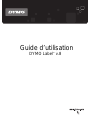 1
1
-
 2
2
-
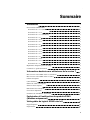 3
3
-
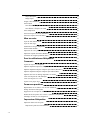 4
4
-
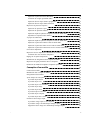 5
5
-
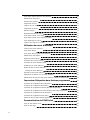 6
6
-
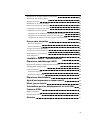 7
7
-
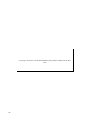 8
8
-
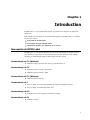 9
9
-
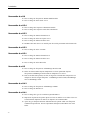 10
10
-
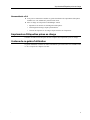 11
11
-
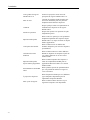 12
12
-
 13
13
-
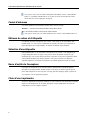 14
14
-
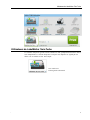 15
15
-
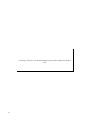 16
16
-
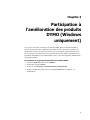 17
17
-
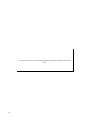 18
18
-
 19
19
-
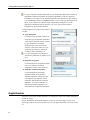 20
20
-
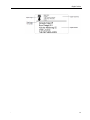 21
21
-
 22
22
-
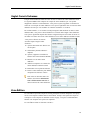 23
23
-
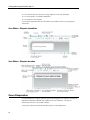 24
24
-
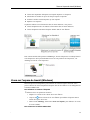 25
25
-
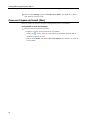 26
26
-
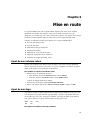 27
27
-
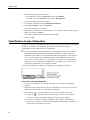 28
28
-
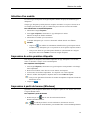 29
29
-
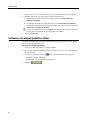 30
30
-
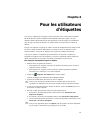 31
31
-
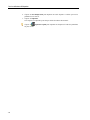 32
32
-
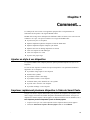 33
33
-
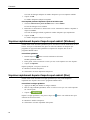 34
34
-
 35
35
-
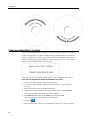 36
36
-
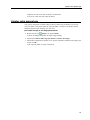 37
37
-
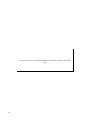 38
38
-
 39
39
-
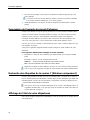 40
40
-
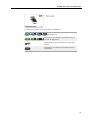 41
41
-
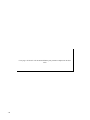 42
42
-
 43
43
-
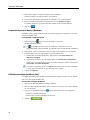 44
44
-
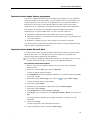 45
45
-
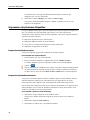 46
46
-
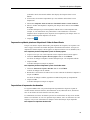 47
47
-
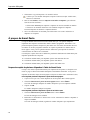 48
48
-
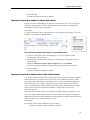 49
49
-
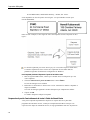 50
50
-
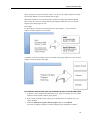 51
51
-
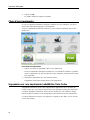 52
52
-
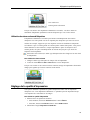 53
53
-
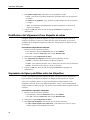 54
54
-
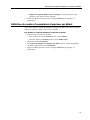 55
55
-
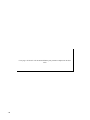 56
56
-
 57
57
-
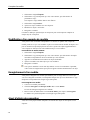 58
58
-
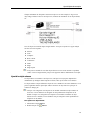 59
59
-
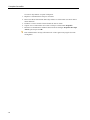 60
60
-
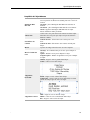 61
61
-
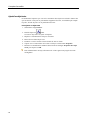 62
62
-
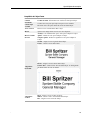 63
63
-
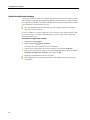 64
64
-
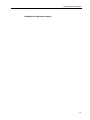 65
65
-
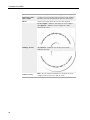 66
66
-
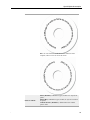 67
67
-
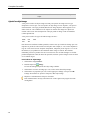 68
68
-
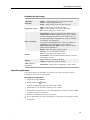 69
69
-
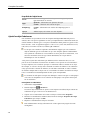 70
70
-
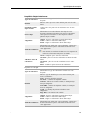 71
71
-
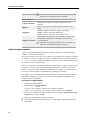 72
72
-
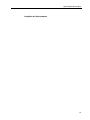 73
73
-
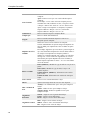 74
74
-
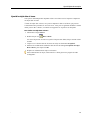 75
75
-
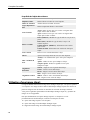 76
76
-
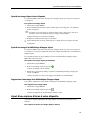 77
77
-
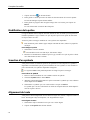 78
78
-
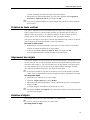 79
79
-
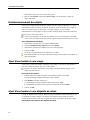 80
80
-
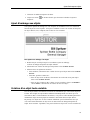 81
81
-
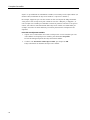 82
82
-
 83
83
-
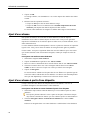 84
84
-
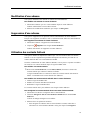 85
85
-
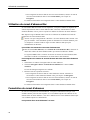 86
86
-
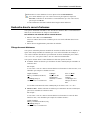 87
87
-
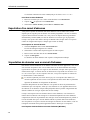 88
88
-
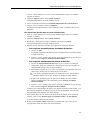 89
89
-
 90
90
-
 91
91
-
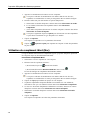 92
92
-
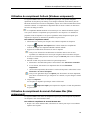 93
93
-
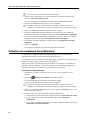 94
94
-
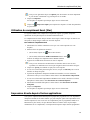 95
95
-
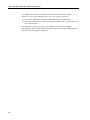 96
96
-
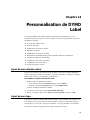 97
97
-
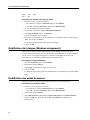 98
98
-
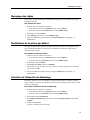 99
99
-
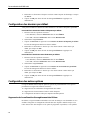 100
100
-
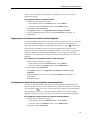 101
101
-
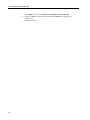 102
102
-
 103
103
-
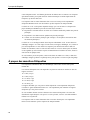 104
104
-
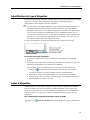 105
105
-
 106
106
-
 107
107
-
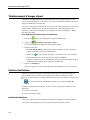 108
108
-
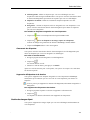 109
109
-
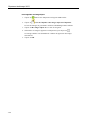 110
110
-
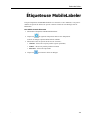 111
111
-
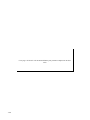 112
112
-
 113
113
-
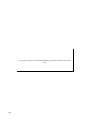 114
114
-
 115
115
-
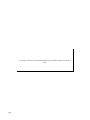 116
116
-
 117
117
-
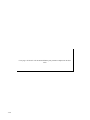 118
118
-
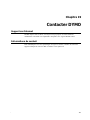 119
119
-
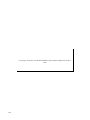 120
120
-
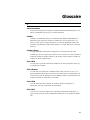 121
121
-
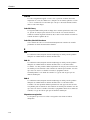 122
122
-
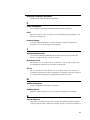 123
123
-
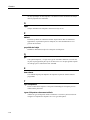 124
124
-
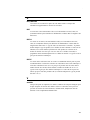 125
125
-
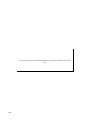 126
126
Dymo LabelWriter® 400 Turbo Manuel utilisateur
- Catégorie
- Imprimantes d'étiquettes
- Taper
- Manuel utilisateur
Documents connexes
-
Dymo LabelManager 360D Le manuel du propriétaire
-
Dymo LABEL SOFTWARE V7.6 Le manuel du propriétaire
-
Dymo LabelManager 210D Le manuel du propriétaire
-
Dymo LabelMANAGER 150 Le manuel du propriétaire
-
Dymo LabelWriter® 450 Guide de démarrage rapide
-
Dymo DYMO ID® Software v1.3 Manuel utilisateur
-
Dymo LabelManager® 280 Guide de référence
-
Dymo CardScan Manuel utilisateur
-
Dymo 260P Manuel utilisateur
-
Dymo LabelManager® Wireless PnP Guide de démarrage rapide